Configuração Manual – Conta não configurada anteriormente
- Abra o seu gerenciador Thunderbird, e siga conforme as instruções abaixo:
- Nome: Responsável
- Endereço de e-mail: email@seudominio.com.br
- Senha: “senha” ou “senha de apps”
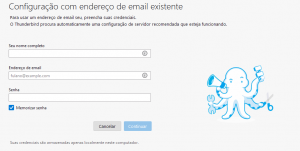
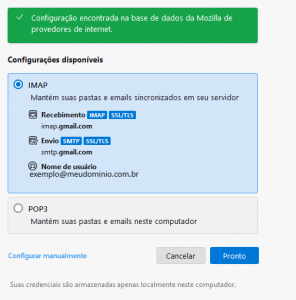
- O Thunderbird irá validar as informações.
- Essa validação é automática e ela irá tentar localizar a base de dados do Mozilla em provedores de internet, caso queira, pode optar por configurar manualmente.
- Assim que validar, irá aparecer um pop-up, para efetuar a sincronização com sua conta do gmail, como mostra abaixo:
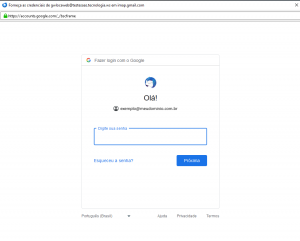
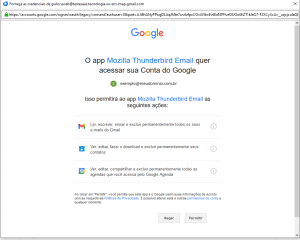
- Assim que for validado as informações e feito a sincronização, estará criado a sua caixa postal, basta apenas aguardar que o Thunderbird irá baixar suas pastas/mensagens via servidor:
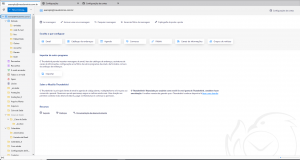
- Nesta etapa, você irá configurar o Thunderbird de forma Manual com os seguintes dados:
- Servidor de recebimento
- Protocolo: IMAP
- Servidor: gmail.com
- Porta: 993
- Segurança da conexão: SSL/TLS
- Método de autenticação: Detectar automaticamente
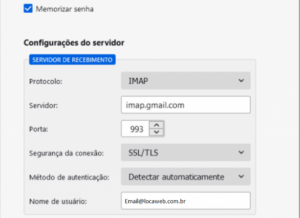
- Nome de usuário: email@seudominio.com.br
- Servidores de envio
- Protocolo: SMTP
- Servidor: gmail.com
- Porta: 465
- Segurança da conexão: SSL/TLS
- Método de autenticação: Detectar automaticamente
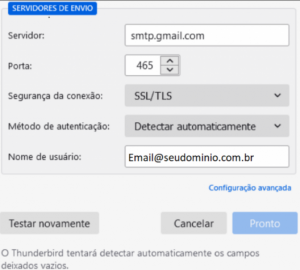
- Note que no canto esquerdo do Thunderbird a conta foi criada.

